在现今数字化时代,手机已经成为人们生活中不可或缺的工具之一,而随着智能手机的普及和网络的发展,人们可以随时随地通过手机观看视频内容。优酷作为国内知名的视频平台,提供了丰富的视频资源,让用户可以轻松找到自己喜爱的视频内容。但是有时候我们可能会想要保存或者编辑一段视频,那么手机优酷怎么截视频,优酷APP又怎么剪辑视频呢?接下来我们就来详细了解一下。
优酷APP怎么剪辑视频
具体方法:
1.通过手机优酷的APP打开一个视频,点击视频任意位置,弹出图中的画面,点击右下角的两个斜向箭头样的按钮,使得视频调整为全屏。
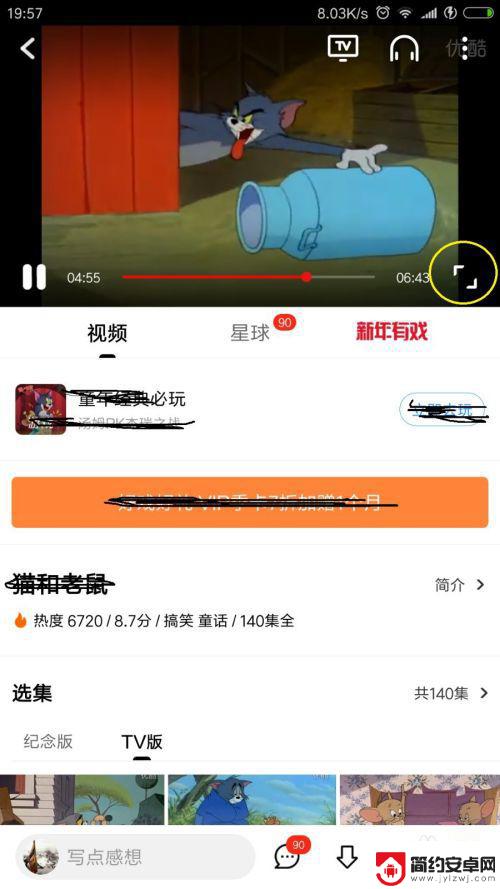
2.在全屏状态点击视频任意位置,在弹出的画面中选择右侧的“GIF”按钮。
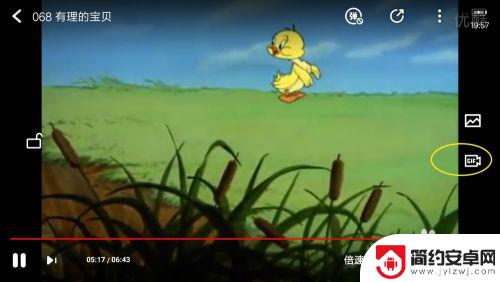
3.出现“截视频”和“截GIF”选项,默认就是“截视频”。最下面的一排图画是所截取视频的预览图,亮起来的是正在截取的视频内容,拖动下面的亮色图片区域可以更改截取视频的位置,拖动亮色区域左右可以改变所截取视频的时长。


4.右侧“选取画面”的几个按钮可以选择自己需要的画面尺寸类型。

5.确认视频截取内容和视频尺寸比例后,点击右上角的“完成”按钮确认。软件会显示当前截屏进度,注意这个过程跟网速有关,网速太慢进度会慢,请耐心等待。

6.视频截取完成,可以通过下面“星球”、“保存到本地”、“分享”进行进一步操作,选择“保存到本地”可以将这段小视频“据为己有”。

7.视频保存完成后,可以点击“退出”结束本次视频截取。但如果没有“分享”的话那么可能会弹出下面的对话框,这个是比较尴尬的,可以点击“再等等”,然后把视频分享一下就可以了。
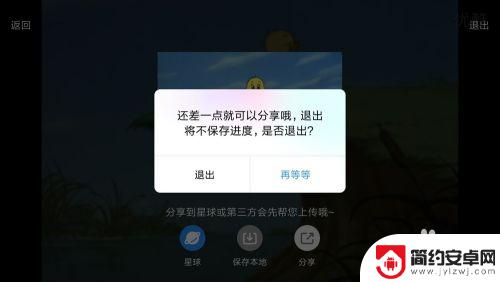
以上就是手机优酷如何截取视频的全部内容,有需要的用户可以按照以上步骤进行操作,希望能够对大家有所帮助��










